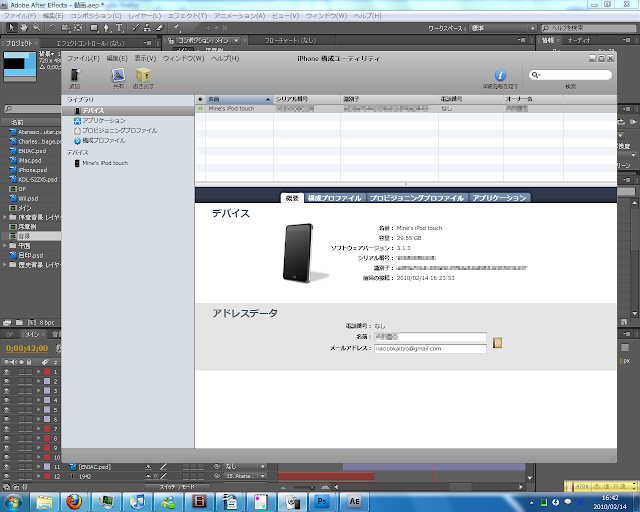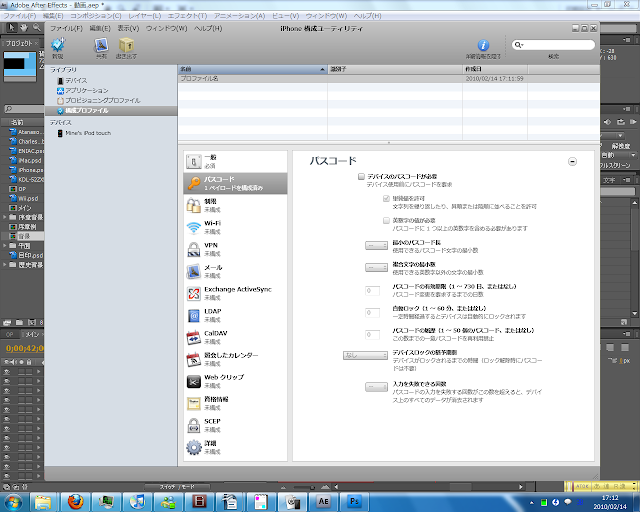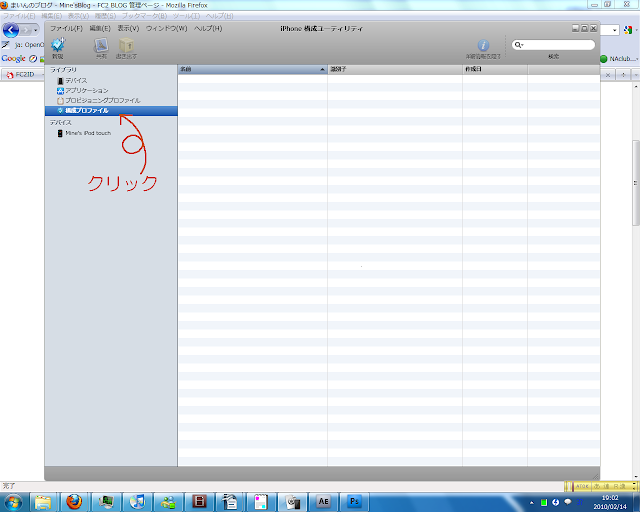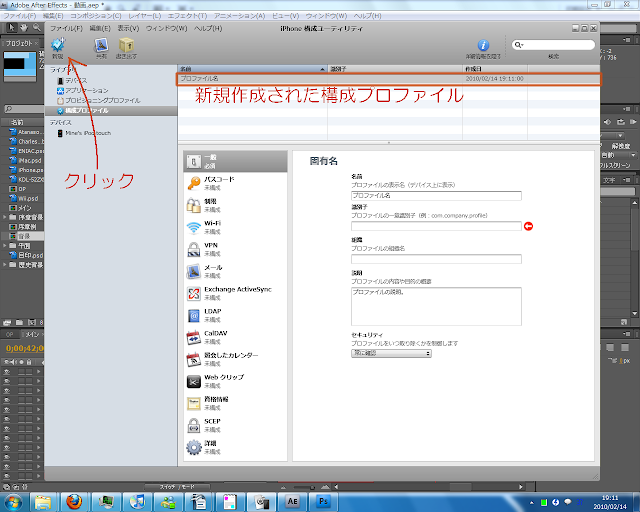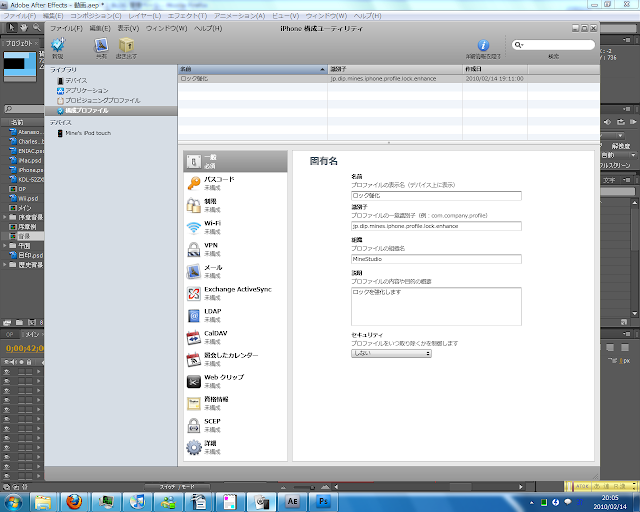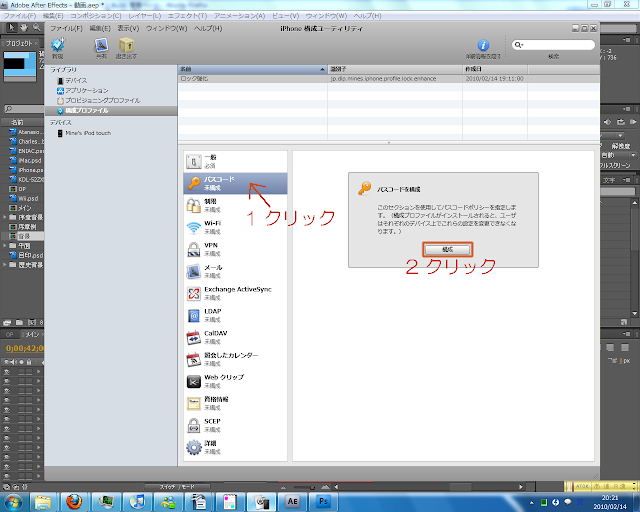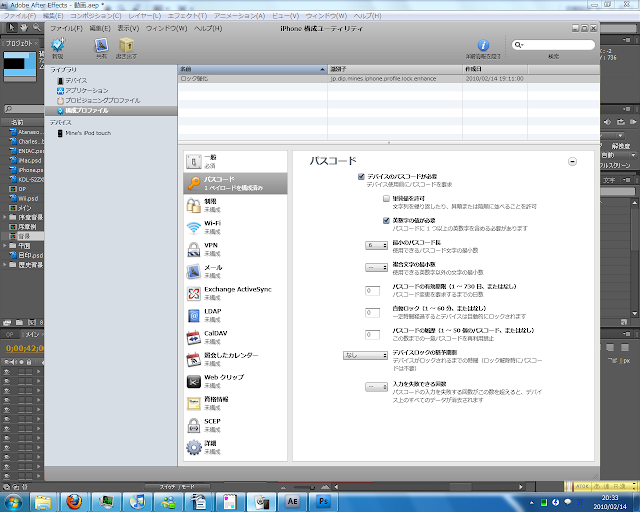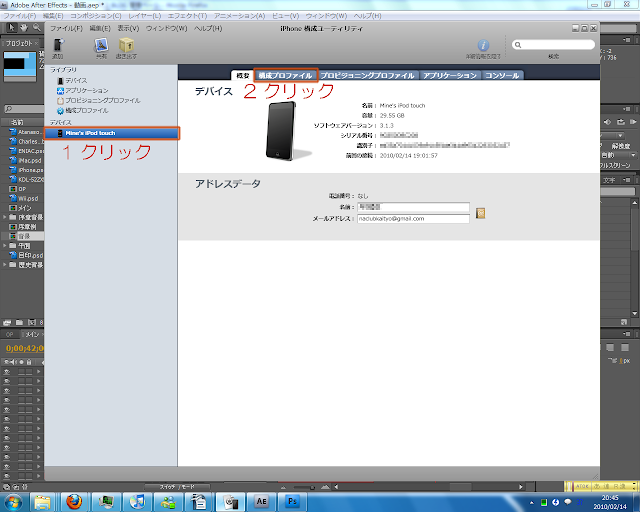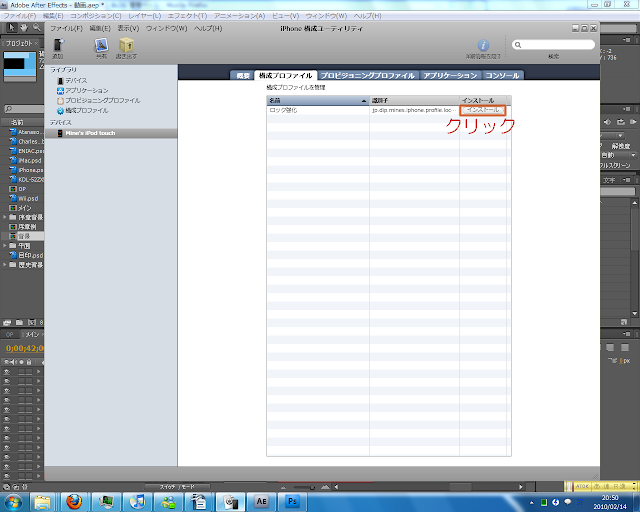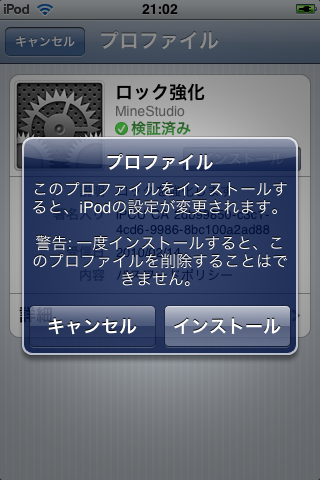※注意 このページの情報は古くなっている可能性があります。
iPhoneやiPod touchを利用している人は「iPhone構成ユーティリティ」を知っているだろうか?これは、iPhone、iPod touchの構成プロファイルやアプリケーション(AppStoreでダウンロードできる物と同じ類の物)等を扱う物で、Appleはエンタープライズ向けの製品として配布している。一応ダウンロードページ。
アップル – サポート – iPhone – エンタープライズ
Macなら
iPhone 構成ユーティリティ 2.0 (Mac)
を、Windowsなら
iPhone 構成ユーティリティ 2.0 (Windows)
をクリックしてダウンロードページに進む。
一応スクリーンショット
デバイスには繋がっているiPhone、iPod touchが並び、そこから各デバイスの設定を行う。
残念ながらWindowsしかないためMacでの試験が出来ないが、基本的には変わりないので、Windowsで話を進めます。
まあ、僕はMacを持っていない(誰かMacくれ~~)ので、自分でiPhoneアプリを開発して試すことが出来ないため、構成プロファイルのみの説明となる。
構成プロファイルでは、iPhone、iPod touchの設定の一群で、一つのプロファイルに設定項目を構成していく。
ただ、後からのメンテナンスのしやすさから一つのプロファイルにたくさんの設定を入れず、パスコードならパスコードで一つ、VPNならVPNでひとつのプロファイルを作ったほうがいい。
ここまで読んで、「設定なら普通に本体からすればいいわけで、個人で使用するのにいちいちそんな物を使う必要はない」と思うかもしれない。しかし、この構成プロファイル、本体では出来ない様々な設定が出来るのだ。
たとえばパスコード。
「英数字の値が必要」をチェックすることで、普通なら数字4桁だけのパスコードをパソコンのパスワードのように英数字桁数無制限(いや、たぶん上限はあるだろうがあってもまともに覚えられる長さじゃないだろうから無視)にすることが出来る。また、パスコードに有効期限を設けたり過去のパスコードと同じのにならないようにしたり、自動ロックの長さを本体では1~5分しか設定できないのを1~60分に設定できたり、失敗回数を本体では10回しかできなかったのを4~16回にしたりなど様々なことが出来る。
他にも制限で、画面の取り込みを禁止したり出来る。
他にもカレンダーや、Webクリップなどの設定も出来る。
では試しにロックを強化するプロファイルを作ってみよう。
まずは、左の「ライブラリ」から「構成プロファイル」をクリックします。
すると下のような画面になります。
そしたら、左上の新規をクリックしてください。すると、構成プロファイルの設定画面になります。
今回はロックを強化するプロファイルのため名前に「ロック強化」を入力します。次の識別子は、一般的にはドメインを入れるのですが、URL等で使うドメインは、たとえばGoogleのトップページのwww.google.co.jpならjpのcoのgoogleのwwwとなり、一番最後の「jp」が一番大きな要素だが、ここではJavaのパッケージと同じようにjp.co.google.wwwとz順番が逆転する。ついでに、いちいちこれを入力する必要性があるのは企業内のディレクトリサービス(ActiveDirectoryやLDAP等)では、組織を管理する際に各部署をツリー状に位置づけしドメインとして管理するため、それとの互換性を維持するためにドメインで管理を行う。
しかし、個人ではドメインを持っていないのが大半(僕は持っていますが)なので、ここではインターネットとは分離したディレクトリサービスで使われる「example.local」(exampleを書き換える)を使用します。ただし、これは限定された範囲でしか使用できないため、あくまでも「個人的」に使用するためだけに使用します。基本的にこれは適当でかまわないのでlocal.example.iphone.profile.lock.enhanceにします。(画像では僕のドメインを入力してます)
組織名は空欄でもかまいませんし入力してもかまいません。ここではMineStudioになっています。
説明はプロファイルの説明です。
次のセキュリティは、本体でプロファイルを削除する方法を定義します。デフォルトの常に確認では本体のパスコードを入力したら消すことが出来ます。認証の場合はその下に出てくるボックスに入力したパスワードを入力したら消すことが出来ます。しないにすると、プロファイルを本体で消すことが出来なくなります。個人使用ならデフォル
トで問題無いでしょう。僕は「しない」にします。
以下が設定後の様子です。
それでは、パスコードの設定に移ります。左のパスコードをクリックして、右の構成をクリック
ここで、具体的な設定を行いますが、これはお好みなので何とも・・・・。一応僕の設定。
さて、これでプロファイルの準備は出来ました。では、これからこのプロファイルをiPhone、iPod touchに導入しましょう。ここではiPhone構成ユーティリティから直接書き込む方法を使います。他にもメールで送信したり出来るので、Appleのマニュアルを見てやってみるのも良いですよ。
左のデバイスから目的のiPhone、iPod touchをクリック。右の構成プロファイルタブをクリックします。
すると、構成プロファイルのリストが出るので、先ほどの「ロック強化」のインストールボタンを押します。
すると・・・・
エラーですね。とりあえず、iPhone、iPodをロック解除し、ホーム画面にする必要があります。まあ、作業を進めると意味がわかります。ロック解除してから再度インストールをおします。でも画面に変化はありません。「いやいや、おかしいでしょ」と一瞬焦りますが、iPhone、iPod touchの画面を見てください。
このようになってるはずです。一応確認として詳細をタップしてみます。
先ほどの設定通りになっていることを確認します。
それでは、プロファイルに戻ってインストールをタップ。
確認が出るのでインストールをタップ。パスコードを入力します。
するとパスコードの入力を求められるので入力します。そして、しばらくするとパスコードが先ほどの設定にそぐわない場合は変更を求められるのでプロファイルにあうパスコードを設定します。一度ロックして、ロック解除をしてみましょう。
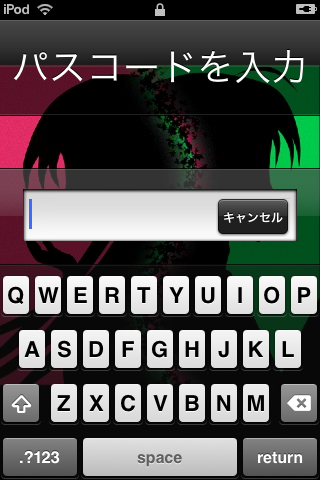
ロック解除画面が変わっています。
他にも様々な設定も可能なので、ぜひ自分にあうカスタマイズをしてみてください。